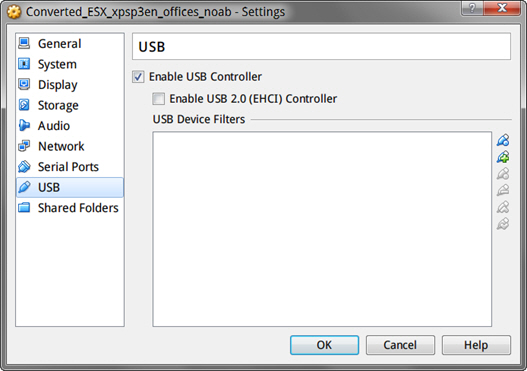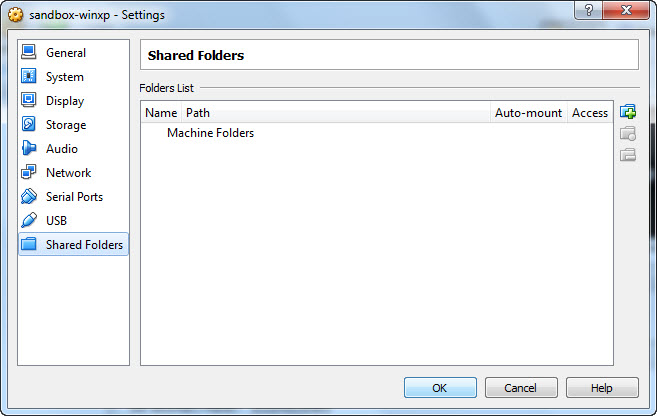|
|
|
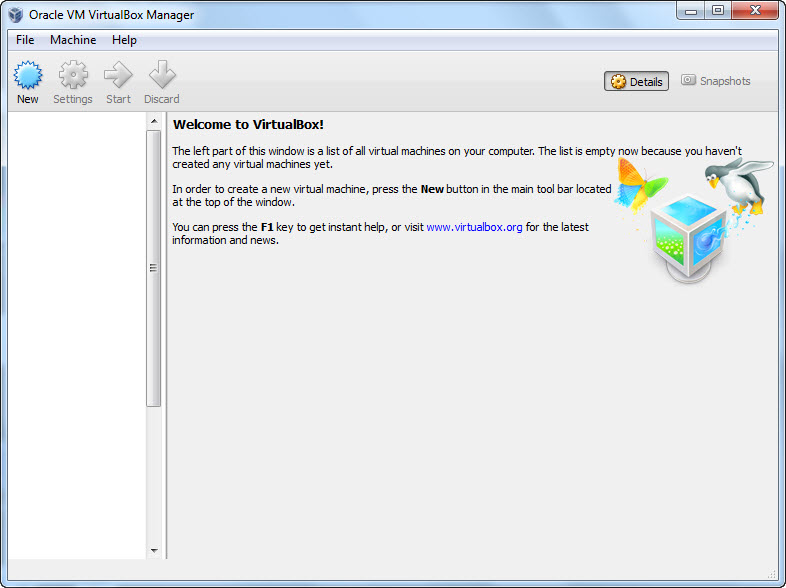
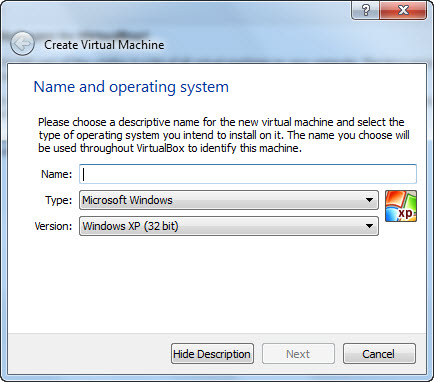
重要トレンドマイクロでは、本製品内で作成する仮想アプライアンス上でのインストールに必要なMicrosoft Windows OSまたはサードパーティ製品は提供しません。OSメディアおよび適切なライセンス権限は、ご自身で準備してインストールする必要があります。
|
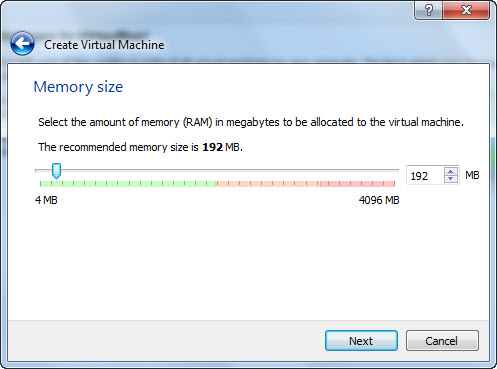
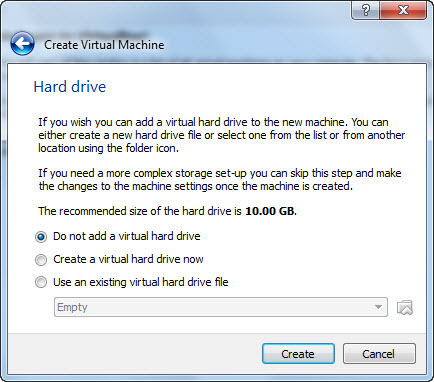
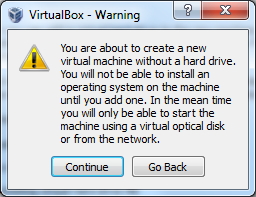
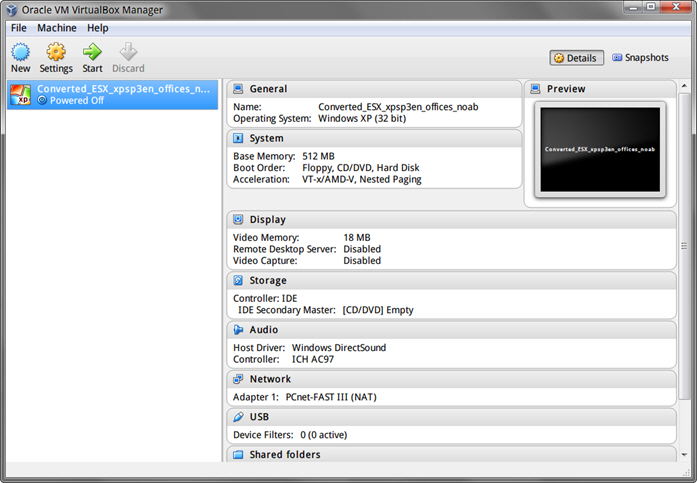
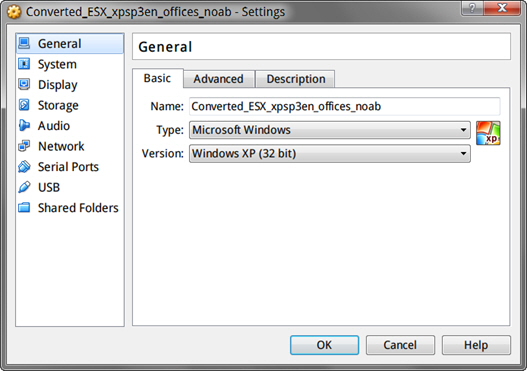
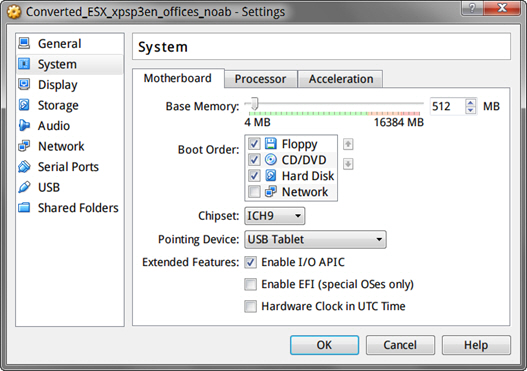
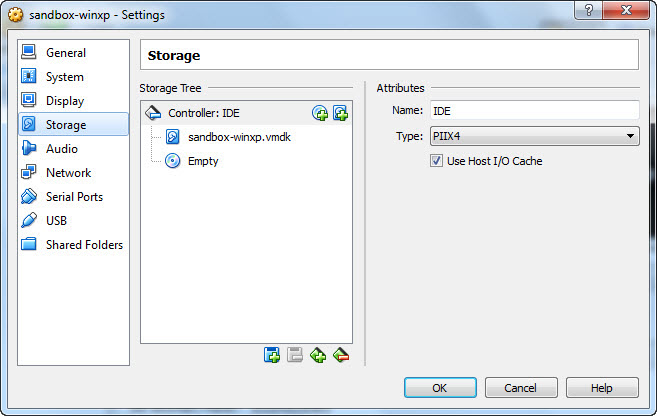
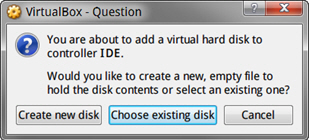
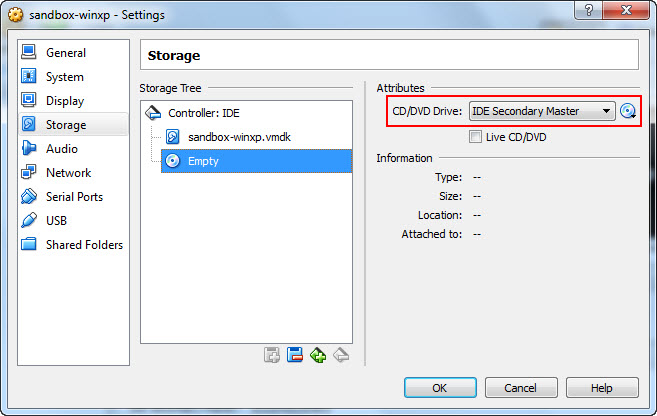
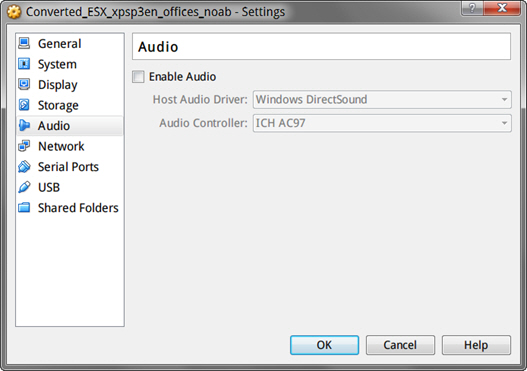
重要[Enable USB 2.0 (EHCI) Controller] は選択しないでください。
|